
Cách cài đặt Router Buffalo có cổng WAN chạy Firmware DD-WRT làm repeater.
Bạn cần làm theo những bước sau đây, tuyệt đối không làm khác nếu như không rành.
Bước 1: Cắm điện Router Buffalo
Bước 2: Dùng dây Lan cắm 1 đầu vào một trong bốn cổng LAN của Router Buffalo, đầu dây Lan còn lại cắm vào cổng Lan trên máy vi tính.
Bước 3: Mở trình duyệt web, tốt nhất là dùng Firefox hoặc Google Chrome
Bước 4: Gõ vào địa chỉ 192.168.1.1, bạn sẽ thấy như hình bên dưới

Username: admin
Password: admin
Sau khi nhập xong, bạn bấm vào nút Change Password



Qua Tab Status -> Wireless, kéo xuống dưới click Site Survey

Màn hình sẽ xuất hiện hộp thoại, ở đây thể hiện tất cả các sóng wifi mà con Router BUFFALO có thể thu được.
Các bạn để ý cột Open, nếu giá trị là NO nghĩa là mạng wifi này có password, còn YESthì kô có password. Các bạn rê chuột vào chữ NO sẽ thấy chế độ mã hóa password, cái này cần thiết khi khai báo password của con wifi nguồn phát ở bước 12.
Cột Rssi: đây biểu hiện độ mạnh của sóng, càng lớn thì sóng càng mạnh (lưu ý: giá trị âm nên -50 sẽ lớn hơn -70)
Chọn mạng wifi mà bạn muốn thu rồi click nút Join tương ứng bên phải, sau đó clickContinue.

Màn hình quay trở lại TAB Wireless -> Basic Setting, ở dòng Wireless Mode, bạn chọn Repeater, nếu không có Repeater thì chọn Client. Xong click Save.
Lưu ý các chế độ có chữ Bridge phía sau nghĩa là IP của các máy tính kết nối với con WIFI thu sẽ do con WIFI phát cung cấp, nghĩa là tất cả các máy tính sẽ cùng lớp mạng với nhau.

Sau đó bạn bấm nút ADD ở phần Virtual Interfaces, nó sẽ hiện ra vài dòng nữa, ở dòngWireless Network Name (SSID) bạn gõ vào tên sóng wifi của con WIFI repeater phát lại. Làm xong click Save.

Qua tab Wireless -> Wireless Security
*** Wireless Physical Interfaces ath0: là password của con WIFI phát
Security Mode và WPA Algorithms: các giá trị ở đây bạn xem ở bước 9
WPA Shared Key: là password của con WIFI phát.
Nếu con WIFI phát không có password thì ở mục Security Mode bạn chọn Disable
Làm xong click Save.
*** Virtual Interfaces: là password của con WIFI thu
Bạn muốn đặt thế nào cũng được, khuyên dùng
Security Mode: WPA/WPA2 Personal Mixed
WPA Algorithms: TKIP + AES
Hoặc muốn không đặt pass thì chọn Disable ở mục Secutiry Mode
Làm xong bạn click Save, sau đó click Apply Setting



Đến đây thì Router WIFI BUFFALO sẽ tiến hành thực hiện những gì bạn vừa làm, rút dây mạng RJ45 ra khỏi con BUFFALO, đợi 10s sau đó cắm vào lại. Lúc này bạn vào trang cấu hình của BUFFALO bằng địa chỉ IP mới thay đổi lúc nãy là 192.168.20.1
Theo dõi dòng WAN IP ở góc trên bên phải màn hình, mặc định sẽ là 0.0.0.0 là chưa thu được, nếu làm đúng thì khoảng 30s là nó sẽ thay đổi giá trị, nghĩa là đã repeater thành công, ví dụ 192.168.0.50

Cách reset, để ý dưới đáy con WIFI sẽ có một lỗ nhỏ ghi là INIT hoặc RESET, dùng cây tăm chọt vào và giữ khoảng 5s đến khi đèn đỏ sáng lại thì buông ra, quá trình reset bắt đầu và kết thúc 1 phút sau đó.
Bây giờ bạn đã có thể bắt đầu tận hưởng những gì công sức bạn đã bỏ ra đọc bài viết này, người viết chúc bạn luôn thành công trong mọi quyết định của mình.




 Trang Chính
Trang Chính Latest images
Latest images

 Tường nhà
Tường nhà  Bài viết
Bài viết  Kết bạn
Kết bạn  Ngăn cấm
Ngăn cấm





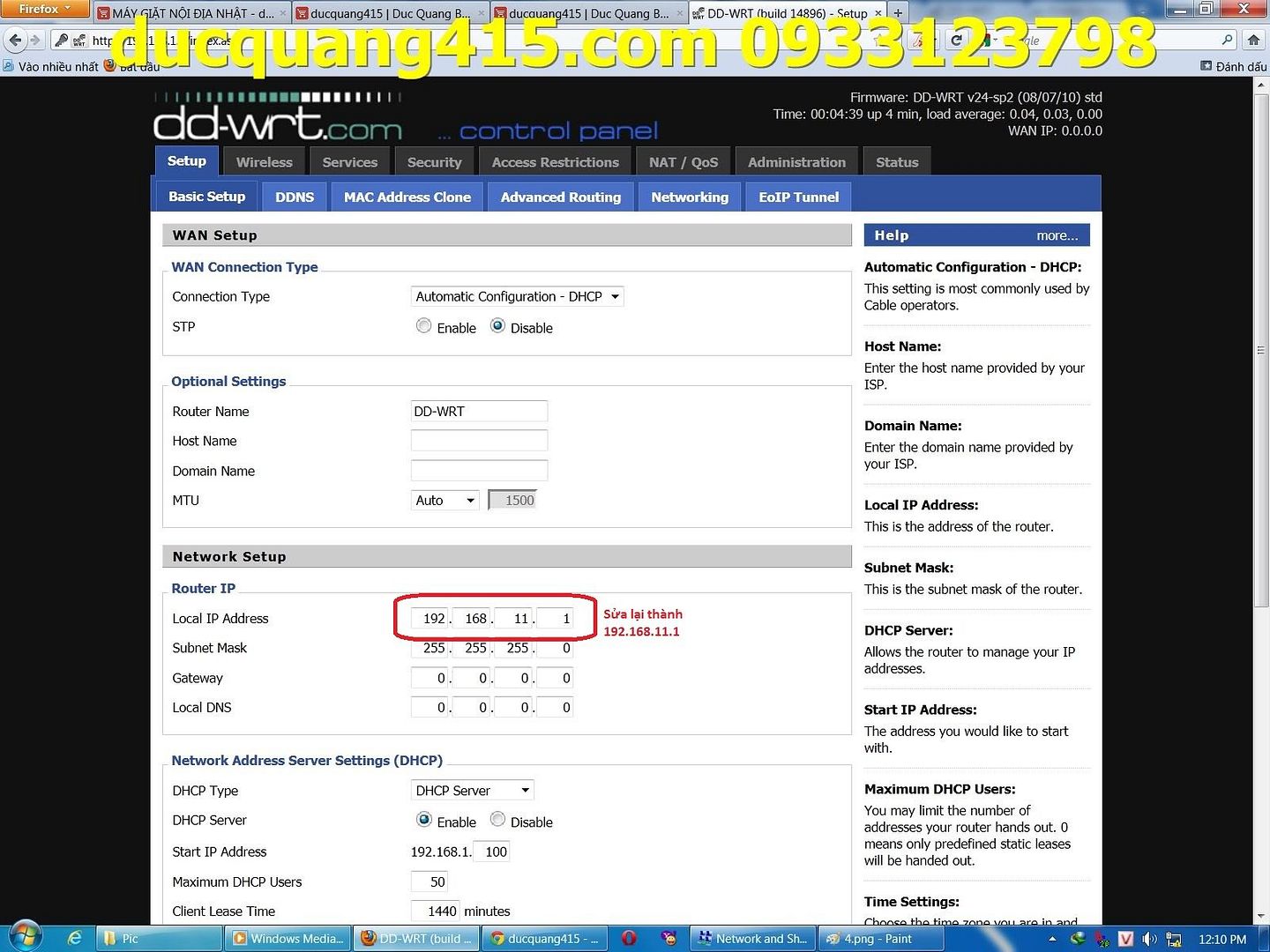





 098 376 5575
098 376 5575